

Cette rubrique décrit comment vous pouvez créer des rapports en utilisant Crystal Reports qui est un composant tiers. Vous devez télécharger les rapports créés dans PRISMAdirect.
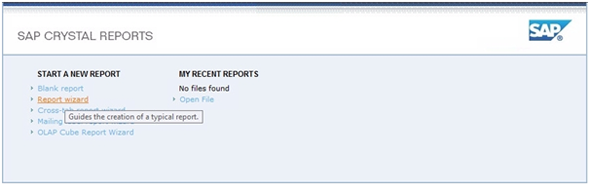
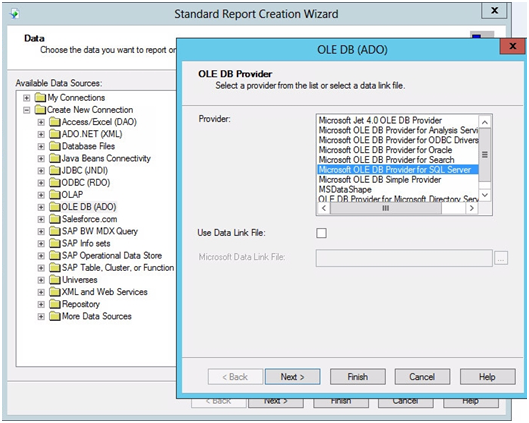
Le mot de passe de l’utilisateur "sa" est par défaut "$Prisma1_SA".
La base de données "PrintAccounting" est à présent disponible pour Crystal Reports.
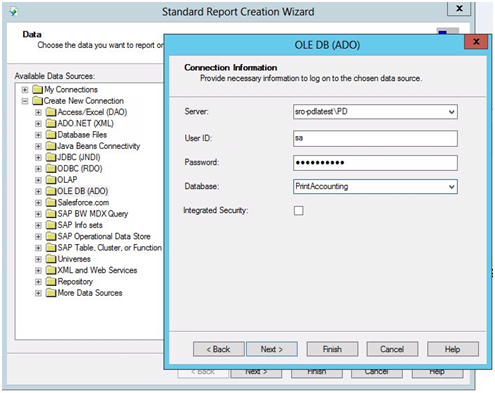
Vous pouvez sélectionner des tableaux ou des procédures stockées à analyser. Lorsque vous souhaitez analyser un élément du ticket personnalisé au niveau de la commande ou au niveau du travail, vous devez sélectionner la procédure stockée uspGetAllOrdersItems et/ou uspGetAllJobsItems.
Une procédure stockée est un groupe d'instructions SQL compilées dans un plan d'exécution unique.
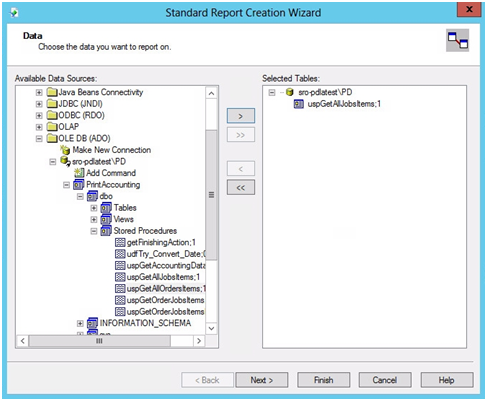
Sélectionnez "False" pour "@DumpDataInTempTable" et tapez un nom unique pour "@TempTable", par exemple "table1". Cliquez sur OK.
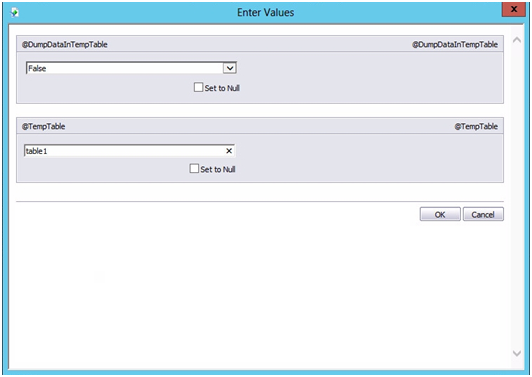
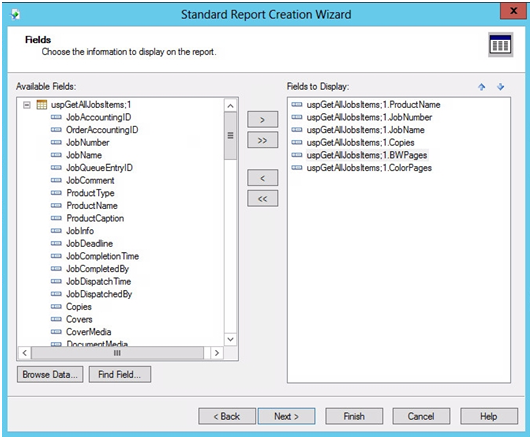
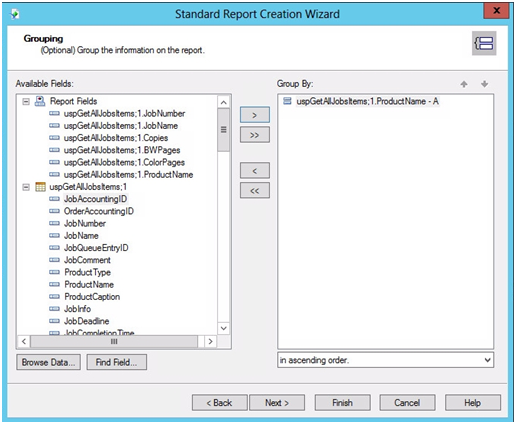
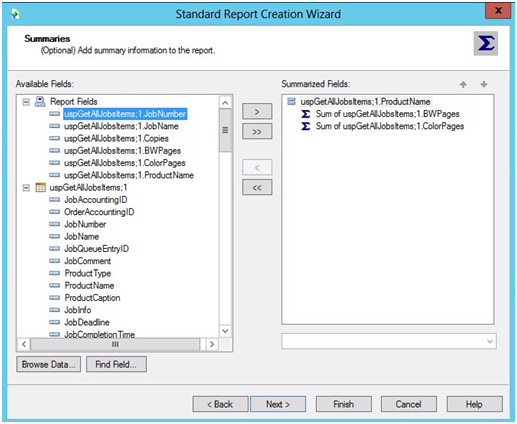
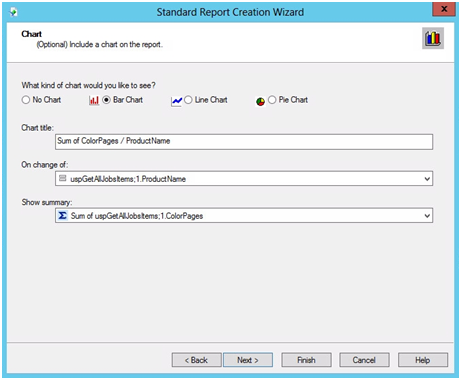
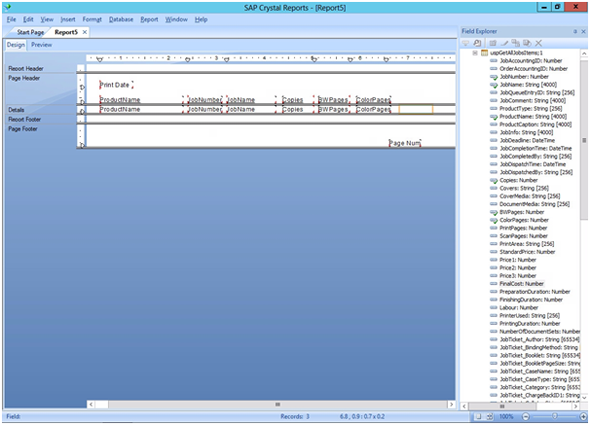
Le rapport est ajouté à l'espace de travail [Configuration]. Vous pouvez à présent générer le rapport concerné dans PRISMAdirect.